Il pannello di controllo per l'utilizzo dell'Email Marketing è una piattaforma completa fruibile via Web, al quale si accede con una mail del redattore (amministratore) specificata in fase d'ordine del servizio ed una password (comunicata al cliente in seguito all'attivazione del servizio).
A partire dal 16/01/2023 non sarà più possibile:
- Inviare email da parte di mittenti con dominio non autenticato per invii sopra i 20.000 destinatari.
- Inviare email da caselle di posta gratuite per invii sopra i 5.000 destinatari.
A seguire tutte le istruzioni per la creazione e gestione delle campagne di Marketing:
Accesso al Pannello Newsletter
L’interfaccia Login è raggiungibile all’URL scelto durante l’ordine da pannello, un indirizzo tipo: nomedominio.invionews.net oppure nomescelto.invionews.net:
Per accedere inserire:
- Il proprio indirizzo email;
- La relativa Password;
- Clic su -Entra-
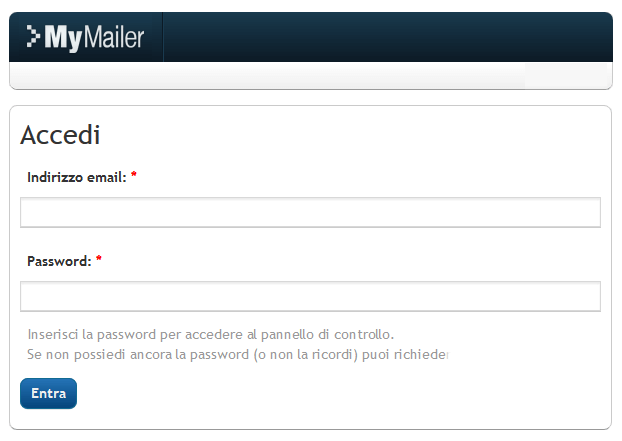.png/lang:it/1 (1).png)
Configurazione delle Impostazioni
Per configurare le impostazioni di invio avanzate della Newsletter cliccare sulla voce -Impostazioni- posta nel menù verticale a destra:
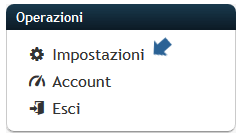
Dalla seguente schermata:
Tab Minisito
è lo spazio che gli utenti visualizzano quando si iscrivono alla newsletter, si rimuovono o cambiano le proprie informazioni:

Al primo login il sistema richiede di impostare: il template grafico, il testo sulla privacy e le linee guida per la registrazione dei nuovi contatti. In questa sezione è possibile scegliere l'aspetto che dovrà avere la sezione pubblica di InvioNews attraverso:
- La scelta del nome del Servizio:


- Il Tema da utilizzare, colori e Logo:

La normativa Italiana in materia di privacy impone che chiunque desideri ricevere le newsletter debba fornire il proprio consenso e sottoscrivere un testo contenente la vostra informativa sulla privacy
Tale informativa deve attenersi alle imposizioni del DL 196 del 30/6/2003. Il pannello mette a disposizione del Partner un testo Standard che può essere personalizzato: la compilazione di questo testo è obbligatoria e diverse funzionalità del servizio non saranno utilizzabili fino a quando non sarà portata a termine.
Utilizzando le -Impostazioni avanzate: redirezioni- il pannello permette di limitare l'accesso al minisito facendo in modo che il visitatore venga rediretto in un'altra pagina del sito:

Tab Moduli iscrizione
per definire gli URL a cui devono accedere i contatti per iscriversi alla newsletter:

Tab Campi iscrizione
Una funzione consente di:

- Indicare i dati che i Contatti devono inserire in fase di iscrizione alla newsletter;
- Indicare i gruppi di invio a cui i Contatti potranno iscriversi:

Tab Dati Contatti
per ogni utente è possibile definire dei Dati Contatti (variabili) fatta eccezione per l’indirizzo email che rappresenta la chiave primaria nel database:


Per profilare la base utenti è necessario aggiungere questi campi alla scheda utente: gli iscritti potranno compilarli al momento dell'iscrizione o successivamente, oppure potranno essere inseriti dal Partner contestualmente o successivamente all’importazione dei contatti.
Cliccando sul Tab "Nuovo campo" si può scegliere se inserire un campo nei seguenti formati:
- Testo su linea singola (da usare ad esempio per la variabile [nome] e [cognome];
- Testo su più linee (da usare ad esempio per i commenti lasciati dal contatto);
- Check-box (da usare per una scelta multipla);
- Elenco a selezione (da usare per una scelta mutuamente esclusiva):

Tab Notifiche
per definire il testo delle e-mail che verranno inviate agli utenti che si iscrivono alla newsletter per l'opt-in, e in generale per i contenuti che il sistema potrebbe avere necessità di mostrare ai propri utenti:

Per ottenere una personalizzazione delle email di conferma/accesso inviate ai contatti occorre attivare il flag seguendo le istruzioni riportate:

Tramite le Impostazioni avanzate è possibile disabilitare l’ottimizzazione intestazioni (sender):

Gestione Account
Per la configurazione del proprio account, cliccare sul pulsante -Account- posto nel menù verticale a destra:
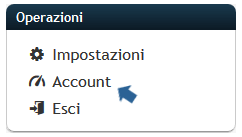
Da qui sono evidenziate le varie istruzioni:

- Status: per verificare:
- I dati di registrazione;
- Quale edizione si sta utilizzando;
- Quali sono i limiti di utilizzo e le scadenza, se applicabili nel vostro specifico servizio.
- Dati Account: per controllare e modificare tutti i dati inseriti in fase di registrazione , quelli che permettono di accedere al sito (email e password) e tutte le informazioni anagrafiche fornite al momento della configurazione del servizio;
- Email verificate: per consultare gli indirizzi verificati e correttamente associati al proprio account e per procedere con l'inserimento di nuovi (previa validazione);
- Redattori: per consentire l'accesso alla redazione ad altri utenti (oltre al referente), con la possibilità di creare newsletter, spedire o gestire gli utenti.
Per aggiungere un redattore è necessario inserire il suo indirizzo email: è possibile inserire l'indirizzo di un contatto che è già iscritto alla newsletter (in tal caso non sarà necessario specificare una nuova password o creare un nuovo contatto). Ricordiamo che i redattori sono sempre anche degli iscritti alla newsletter:

- Specifiche API: questa sezione riguarda la possibilità di comandare il servizio "da codice", in modo da integrare la gestione newsletter direttamente dal proprio sito. Per poterla utilizzare è necessario avere conoscenze di programmazione, e in genere è utile a coloro che hanno realizzato, o sanno come manipolare, il codice del sito web dove si vuole realizzare l'integrazione.
Funzionalità del Pannello Email Marketing
Di seguito, in dettaglio, tutte le funzioni disponibili dal pannello Email Marketing:
-
Funzione NEWSLETTER
La funzione Newsletter consente la creazione veloce di una Newsletter del tutto professionale grazie ai filtri e alle opzioni configurabili
-
Funzione MODELLI
Tutte le opzioni per realizzare ex novo uno o più modelli adatti allo stile di newsletter che si vuole inviare
-
Funzione CONTATTI
La funzione consente di creare nuovi contatti e gestirli in perfetta autonomia
-
Funzione GRUPPI
La funzione consente la creazione e la gestione di più gruppi di invio
Autenticazione del dominio di spedizione
L'autenticazione dei domini di invio permette, in certe situazioni, di migliorare i tassi di consegna ed è un requisito per invii di campagne sopra i 20.000 destinatari.
Per poter autenticare un proprio dominio per l’invio di email tramite il servizio di email marketing è necessario come prima cosa inserire l’indirizzo mail del dominio che si intende autenticare tra gli indirizzi email verificati, in quanto il sistema prende in considerazione esclusivamente domini con email verificate, per fare ciò è necessario accedere al Pannello Newsletter, menu Account quindi Email verificate; e aggiungere una mail del dominio che si vuole autenticare, inserendola nell’apposito campo e poi confermando cliccando Richiedi l’aggiunta dell’indirizzo.
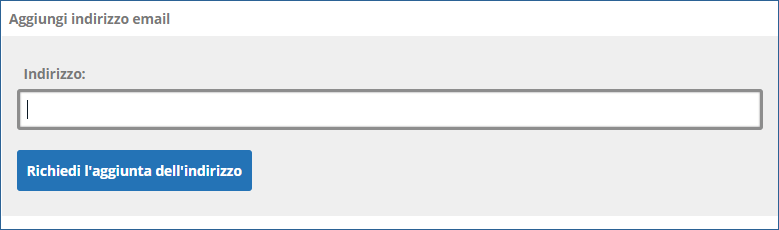.png/lang:it/1 (2).png)
A conferma del buon esito della richiesta comparirà il messaggio:
.png/lang:it/2 (1).png)
Per concludere la procedura di verifica dell’email, dovrà essere cliccato il tasto Conferma contenuto nella mail inviata dal sistema, il mittente di questa mail sarà InvioNews (info@invionews.net).
Una volta inserita e verificata la mail sempre nella sezione Account - Email verificate; premere il pulsante a destra Autentica dominio specificando il dominio da autenticare tra quelli proposti:
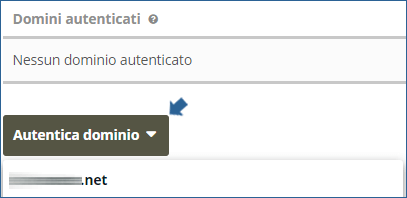.png/lang:it/3 (1).png)
Per procedere con l’autenticazione del dominio per il servizio InvioNews a questo punto è necessario configurare adeguatamente la zona DNS del dominio, inserendo i record riportati nella schermata.
Per domini con zona DNS gestita da Aruba Business l’inserimento dei record DNS va eseguita direttamente dal pannello di gestione https://admin.arubabusiness.it, digitando il dominio nel campo di ricerca servizi e cliccando sul link DNS in corrispondenza del dominio interessato:
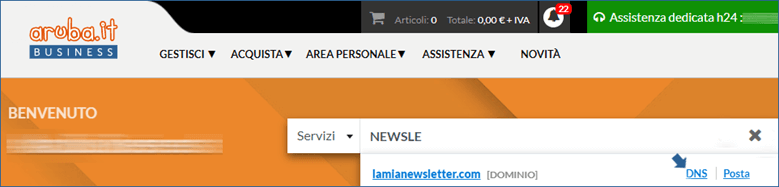.png/lang:it/4 (1).png)
Infine inserire i record indicati dal servizio Invio News, attraverso l’interfaccia di Gestione zona DNS.
Una volta inseriti i record il sistema provvederà a verificarli e quindi ad autenticare il dominio (tale operazione può richiedere qualche ora dovuta alla propagazione della zona DNS).
È possibile verificare il buon esito dell’operazione dalla pagina all’interno dell’interfaccia di gestione del servizio Email marketing alla voce Account - Email verificate: se è autenticato la mail del mittente apparirà con uno scudo verde:
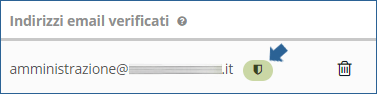.png/lang:it/5 (1).png)